Jak zmienić język wyświetlania w Windows Phone 8.1 i Windows 10 Mobile
Jeśli kupiłeś telefon z systemem Windows Phone(Windows Phone) lub Windows 10 Mobile za granicą lub przypadkowo zmieniłeś niektóre ustawienia, możesz otrzymać nieznany język, którego zrozumienie może okazać się niemożliwe. Na szczęście możemy pomóc Ci rozwiązać ten problem w krótkim czasie. W tym artykule pokażemy, jak zmienić język wyświetlania w telefonie Windows Phone(Windows Phone) lub Windows 10 Mobile na własny język ojczysty. Możesz to zrobić w mgnieniu oka, chyba że używasz bardziej egzotycznego języka, dla którego system Windows(Windows) nie zapewnia wsparcia. Załóżmy jednak, że tak nie jest i zobaczmy, jak działa zwykły proces. Chodźmy:
Jak zmienić język systemu operacyjnego w Windows Phone 8.1?
Najpierw przejdź do Ustawień(Settings) smartfona . Jeśli smartfon jest ustawiony w nierozpoznawalnym języku, poszukaj ikony koła zębatego.

Następnie naciśnij przycisk języka(language) w Ustawieniach systemu(System) . Jeśli nie możesz go znaleźć, wyszukaj strefę czasową, która wygląda mniej więcej w stylu UTC+2:00 . Przycisk języka pojawia się na drugim miejscu po date+time .
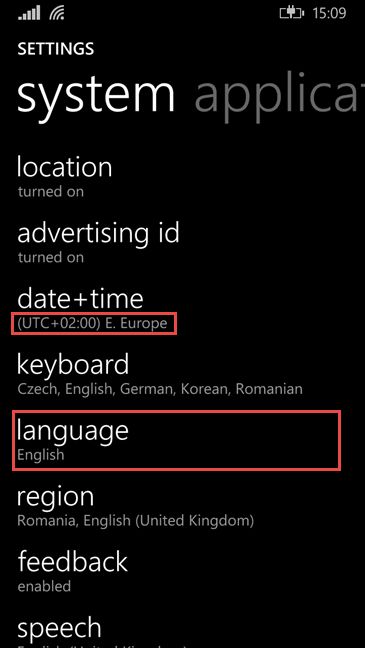
Teraz naciśnij opcję dodawania języków(add languages) obok przycisku plus.
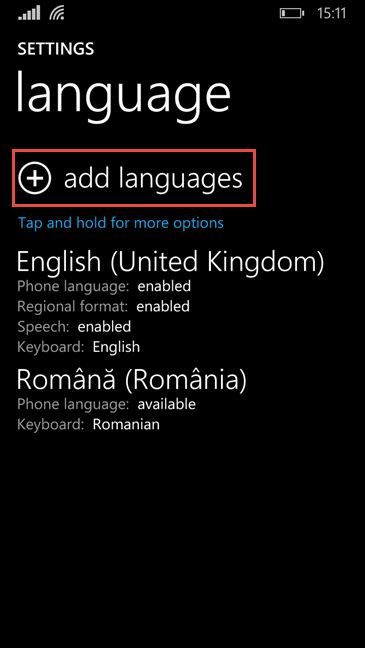
Wyszukaj język, który chcesz dodać, zaznacz pole obok niego i dotknij Gotowe(Done) .

W zależności od smartfona system operacyjny może powiadomić Cię, że musi pobrać dodatkowe funkcje dla właśnie wybranego języka. W takim przypadku kliknij tak(yes) i poczekaj na zakończenie pobierania . Jeśli nie, przejdź do następnego kroku.

Czas ponownie uruchomić Windows Phone . Naciśnij(Press) przycisk Uruchom ponownie telefon(Restart phone) . Znajdziesz go blisko górnej części ekranu języka .(language)

Twój Windows Phone zostanie zamknięty i uruchomiony ponownie, używając właśnie wybranego języka.
Jak zmienić język systemu operacyjnego w Windows 10 Mobile?
W Windows 10 Mobile sprawy są bardzo podobne. Najpierw przejdź do (First)Ustawień(Settings.) smartfona . Jak zwykle poszukaj ikony koła zębatego.
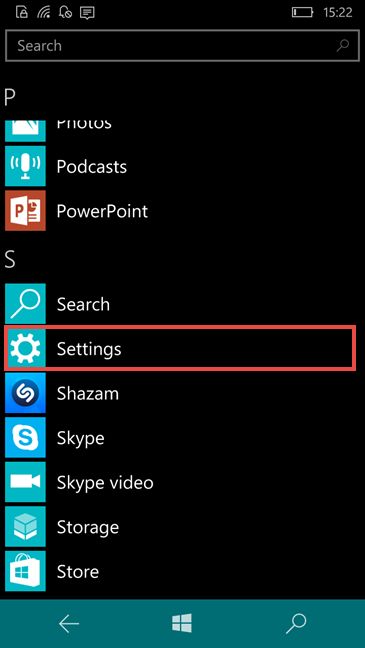
Następnie naciśnij ustawienie Czas i język(Time & Language) . Jeśli nie możesz go rozpoznać, spójrz na ikonę z literą „A”.

Teraz dotknij drugiej opcji na liście: Język.(Language.)

Aby zainstalować nowy język, naciśnij opcję Dodaj języki(Add languages) obok przycisku plus.

Wyszukaj język, który chcesz dodać, zaznacz pole obok niego i dotknij Gotowe(Done) .

Czas ponownie uruchomić system Windows 10 (Windows 10) Mobile , więc zmiany zostaną wprowadzone. Naciśnij przycisk Uruchom ponownie telefon(Restart phone) . Znajdziesz go blisko górnej części ekranu.

Twój telefon uruchomi się ponownie i użyje właśnie zainstalowanego języka.
Wniosek
Jak widać z tego przewodnika, zmiana języka wyświetlania smartfona w systemie Windows Phone(Windows Phone) lub Windows 10 Mobile jest naprawdę łatwym zadaniem i można to zrobić w mgnieniu oka. Na szczęście system Windows oferuje obsługę szerokiej gamy języków w porównaniu z wcześniejszymi wersjami, a przełączanie się między nimi jest łatwiejsze niż kiedykolwiek.
Related posts
Jak używać i konfigurować godziny ciszy w systemie Windows 10 Mobile
Jak przywrócić smartfon z Windows 10 Mobile do Windows Phone 8.1?
Jak robić zrzuty ekranu w Windows Phone 8.1 i Windows 10 Mobile?
Jak zaktualizować smartfon z Windows Phone 8.1 do Windows 10 Mobile?
5 sposobów na wydłużenie czasu pracy baterii w systemie Windows Phone 8.1 i Windows 10 Mobile
Jak zmienić język na iPhonie lub iPadzie: Wszystko, co musisz wiedzieć -
Jak zresetować smartfon z systemem Windows 10 Mobile do ustawień fabrycznych
Jak udostępnić lokalizację na Androidzie -
Jak zmienić język klawiatury iPhone'a: Wszystko, co musisz wiedzieć -
Jak korzystać z Continuum w systemie Windows 10 Mobile bez Microsoft Display Dock
4 najlepsze darmowe aplikacje na Windows 10 Mobile i Windows Phone do rzucania palenia
Jak używać i wyłączać alarmy w systemie Windows 10
6 rzeczy, które możesz zrobić dzięki aplikacji IMDb na Windows Phone i Windows 10 Mobile
Jak udostępnić lokalizację na iPhonie: Wszystko, co musisz wiedzieć -
Jak ustawić liczniki czasu i alarmy za pomocą Cortany w systemie Windows 10?
Jak wyświetlić czas w wielu krajach w systemie Windows 10?
3 sposoby na zatrzymanie synchronizacji powiadomień między systemami Windows 10 Mobile i Windows 10
Napraw aplikację Project My Screen, która nie działa na Lumia 950 lub Windows 10 Mobile
Jak zmienić język na Facebooku: Wszystko, co musisz wiedzieć -
Uniwersalne aplikacje Windows działające w Continuum i Windows 10 Mobile
